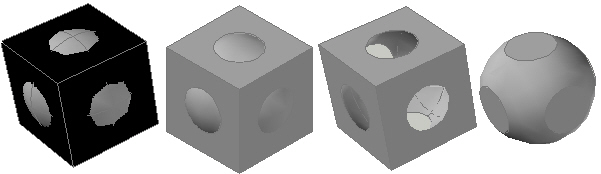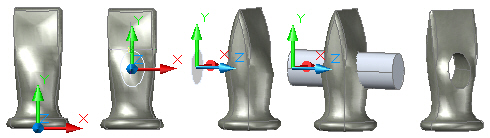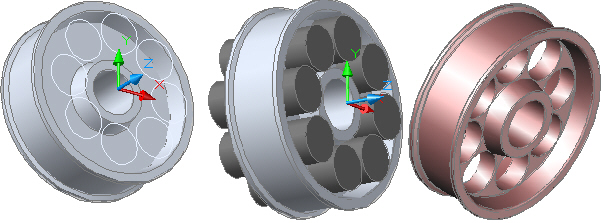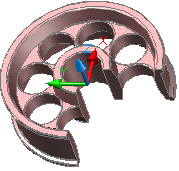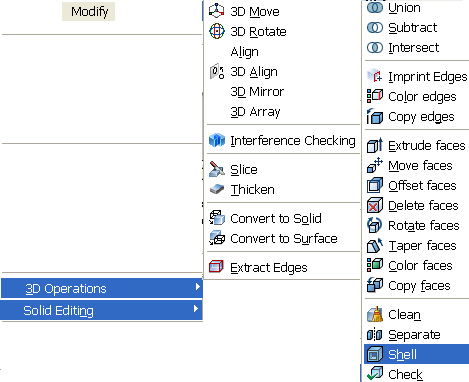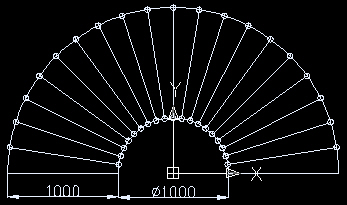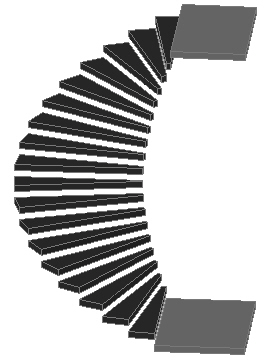Трехмерное моделирование
Редактирование твердых тел
Создание составных объектов
Сложные тела обычно формируются из простых путем булевых операций объединения, вычитания, пересечения. Запуск этих команд производится из:
- меню Modify - Solid Editing;
- панели инструментов Modeling;
- панели инструментов Solid Editing;
- палитры управления Dashboard.
Операция объединения UNION соединяет два соприкасающихся тела в одно. Если же тела расположены отдельно, то операция аналогична группировке объектов. Эта операция применяется и для двумерных областей. После проведения операции образуется новый объект, а исходные тела не сохраняются.
Операция вычитания SUBTRACT чаще всего применяется для создания отверстий. После запуска команды вначале нужно выделить уменьшаемое, а затем - вычитаемое. После проведения операции исходные объекты сохраняются.
Операция пересечения INTERSECT создает новое тело, которое занимает общее для исходных тел пространство. После проведения операции образуется новый объект, а исходные тела не сохраняются.
На рис. 10.25 показано применение булевых операций. Из куба и шара, центры которых совпадают между собой, образованы три новых тела операциями объединения, вычитания и пересечения.
Задание 10.6. Проделать овальное отверстие для ручки в молотке
Технология выполнения чертежа состоит в вытягивании в твердое тело вдоль оси Z исходной плоской фигуры - эллипса. Плоскость эллипса должна быть перпендикулярна оси вытягивания. Вытягивание можно провести командами Extrude или Presspull. На рис. 10.26 показана последовательность выполнения операций.
Протокол выглядит следующим образом:
Command: _ucs
Current ucs name: *FRONT*
Specify origin of UCS or [Face/NAmed/OBject/Previous/View/World/X/Y/Z/ZAxis]
<World>: _o
Specify new origin point <0,0,0>: 0,50,50
Здесь мы перенесли ПСК, чтобы в плоскости XY построить эллипс
Command: _ellipse
Specify axis endpoint of ellipse or [Arc/Center]: c
Specify center of ellipse: 0,0,0
Specify endpoint of axis: 10,0
Specify distance to other axis or [Rotation]: 15
Теперь нужно развернуть ПСК так, чтобы ось Z была направлена в сторону молотка.
Command: _ucs
Current ucs name: *NO NAME*
Specify origin of UCS or [Face/NAmed/OBject/Previous/View/World/X/Y/Z/ZAxis]
<World>: _y
Specify rotation angle about Y axis <90>:
Теперь с помощью инструмента "3DOrbit" нужно повернуть тело так, чтобы была видна внутренняя часть эллипса. Тогда можно применить команду Presspull, указав на внутренность эллипса. Высота стержня задается протягиванием мыши.
Command: '_3dorbit Press ESC or ENTER to exit, or right-click to display
shortcut-menu.
Command: _presspull
Click inside bounded areas to press or pull.
1 loop extracted.
1 Region created.
Само отверстие получаем вычитанием из тела молотка тела стержня.
Command: _subtract Select solids and regions to subtract from .. Select objects: 1 found Select objects:Select solids and regions to subtract .. Select objects: 1 found

Задание 10.7. Из заготовки, описанной в п.10.23 выполнить трубу
Для изготовления чертежа трубы нужно повторить операции для исходной окружности меньшего диаметра. Разность между радиусами окружностей должна быть равна толщине стенки трубы. Масштабный коэффициент должен быть одинаковым и равным 0.8333. Для визуального наблюдения лучше построить эти тела на разных слоях. Маршрут, запрашиваемый командой SWEEP, одинаковый для обеих окружностей. Отверстие выполняется с помощью команды SUBTRACT. Стадии изготовления чертежа показаны на рис. 10.27.
Задание 10.8. Создать чертеж тонкостенной вазы для цветов на основе лофтинга между двумя окружностями ( рис. 10.28).
- Начертите две соосные окружности с радиусами 30 мм и 50 мм на расстоянии 150 мм друг от друга.
- Запустите команду LOFT. По запросу укажите на окружности. Установите углы для нижней секции
 , а для верхней секции -
, а для верхней секции -  .
. - Поверните заготовку так, чтобы была видна верхняя грань. Запустите команду Modify - Solid Editing - Shell. По запросу укажите на верхнюю грань. Задайте толщину стенки (offset) 0,5 мм.
- По команде Tools - Palettes - Tools Palettes установите палитру инструментов и подберите материал покрытия вазы.
Задание 10.9. Выполнить отверстия в детали, построенной по п.2.4 ( рис. 10.19).
Технологию выполнения детали планируем с конца, от нужного результата. Круглое отверстие выполняют командой Subtract путем вычитания из тела детали тела цилиндра. А цилиндры можно создать вытягиванием по команде Extrude окружностей вдоль оси Z. Окружности можно построить только в плоскости XY, а цилиндры должны выходить с обеих сторон детали. Поэтому выполняем задание следующим образом.
На первом шаге по команде UCS переносим и поворачиваем ПСК так, как показано на первом рисунке ( рис. 10.29). В плоскости XY строим окружность командой Circle. Центр окружности располагается на среднем радиусе между выступами. Диаметр окружности должен быть максимально возможным. По команде Array строим полярный массив из восьми окружностей.
На втором рисунке показан результат действия команды Extrude на окружности. Высоту стержневых цилиндров в позиции ПСК на рисунке надо задавать отрицательной. По команде Subtract из тела детали удаляется объем, занимаемый стержнями - образуются круглые отверстия.
На третьем рисунке показана возможность улучшения внешнего вида детали. Покрытие нужно перенести из раздела "Material Samples" палитры Tool Palettes. Обычно на чертеже пишут в примечаниях "Острые кромки скруглить". На чертеже детали все острые кромки скруглены радиусом 1 мм. Вот как осуществляется эта операция по команде MODIFY - FILLET (Сопряжение).
- В ответ на приглашение (выделите первый объект или [Отменить/Полилиния/Радиус/Обрезать/Многие]) вначале установим радиус
Command: _fillet Current settings: Mode = TRIM, Radius = 2.0000 Select first object or [Undo/Polyline/Radius/Trim/Multiple]: r
 Specify fillet radius <2.0000>:1
Specify fillet radius <2.0000>:1 
- Далее последует вновь старое приглашение:
Select first object or [Undo/Polyline/Radius/Trim/Multiple]: Выделим требуемое ребро. Отменить это выделение будет невозможно. Enter fillet radius <1.0000>:

- Далее следуют приглашения (Выделите ребро или [Цепочка/Радиус]:). Если нам нужно лишь одно уже выделенное ребро, то сразу нажимаем ENTER. Если же требуется сразу скруглить несколько ребер, то выделяем их по запросам команды. Можно для разных ребер задать разные радиусы скругления. Chain - параметр для выделения набора последовательно соприкасающихся ребер.
Select an edge or [Chain/Radius]: Select an edge or [Chain/Radius]: Select an edge or [Chain/Radius]:
 3 edge(s) selected for fillet.
3 edge(s) selected for fillet.
Разрезание твердых тел
Команда SECTION применяется для создания плоских областей из сечений объемной модели заданной плоскостью. Исходные объекты не удаляются. Чтобы выделить область сечения, нужно создавать ее на новом текущем слое.
Команда SLICE позволяет удалить любую часть объекта или сохранить обе. Сохраненные части могут быть слиты в одно тело командой UNION. Для примера выполним угловой разрез детали, построенной нами в предыдущем разделе ( рис. 10.30).
Технология выполнения углового разреза проста. С помощью команды SLICE Вы делаете разрез плоскостью ZX, затем делаете разрез плоскостью YZ. Одну из получившихся частей удаляете, а три другие соединяете командой UNION. Протокол операции выглядит так:
Command: slice Select objects to slice: 1 found Select objects to slice: Specify start point of slicing plane or [planar Object/Surface/Zaxis/View/XY/YZ/ZX/3points] <3points>: zx Specify a point on the ZX-plane <0,0,0>: Specify a point on desired side or [keep Both sides] <Both>:
Команды редактирования тел
Команды редактирования трехмерных объектов размещены на закладке Modify палитры Tool Palettes. Однако все команды, связанные с изменением координат, используются лишь в плоскости XY.
Команды можно выбирать на панели инструментов Solid Editing ( рис. 10.31).
Панель можно установить в контекстном меню любой панели. Обратите внимание на две самые правые кнопки - SHELL и CHECK. Первая команда делает оболочку, удаляя из тела всю сердцевину. Команда SHELL была применена в задании 10.8. Вторая команда производит проверку объекта на твердое тело. Более полный набор команд содержится в меню Modify - 3D Operation и Modify - Solid Editing ( рис. 10.32).
В меню 3D Operation собраны команды, относящиеся исключительно к операциям с телами. Это конвертирование в твердое тело Convert to Solid, разрезание, операции с изменением координат. Меню Solid Editing полностью выведено на панель инструментов Solid Editing. Команды меню позволяют редактировать отдельные ребра и грани тела.
Задание 10.10. Начертить расположенную внутри помещения загородного дома деревянную винтовую лестницу, ведущую с первого этажа на второй. Лестница должна иметь следующие параметры:
- высота стены 3000 мм, радиусы лестницы 500 мм и 1500 мм;
- высота шага 150 мм, перекрытие просвета ступенек 30 мм;
- длина ступенек 1000 мм, толщина ступенек 40 мм.
Прежде всего, нужно провести расчет лестницы. При высоте стены 3000 мм и высоте шага 150 мм количество ступеней равно 3000/150 = 20 шт. О форме ступени можно судить, начертив лестницу в плане ( рис. 10.33)
Вызовите калькулятор и вычислите минимальную ширину ступеней. Наружная сторона равна  , а внутренняя сторона равна
, а внутренняя сторона равна  . К этим значениям нужно добавить заданное значение перекрытия ступеней. С внутренней стороны его можно уменьшить пропорционально ширине до 10 мм.
. К этим значениям нужно добавить заданное значение перекрытия ступеней. С внутренней стороны его можно уменьшить пропорционально ширине до 10 мм.
Начертив одну ступень, примените к ней команду 3D Array. Лишние ступени удалите. Ваш чертеж должен быть похож на то, что изображено на рис. 10.34. Дополните чертеж перилами и опорами для ступеней.